このチュートリアルの目的は、Ubuntu 22.04 JammyJellyfishLinuxで内部IPアドレスと外部IPアドレスを識別する方法を学ぶことです。これは、コマンドラインとGUIを介して実行できます。以下では、両方の方法について段階的に説明します。
このチュートリアルでは、次のことを学びます。
- コマンドラインとGUIを使用してローカル内部IPアドレスを確認する方法
- コマンドラインとGUIを使用して外部IPアドレスを確認する方法
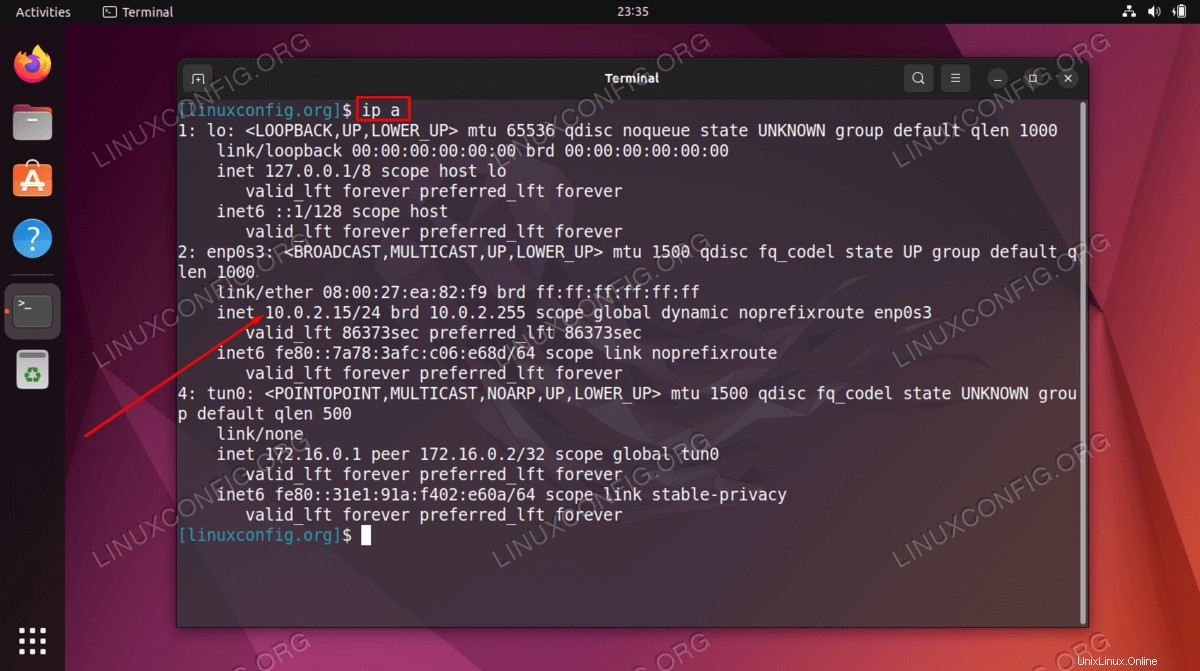
| カテゴリ | 使用する要件、規則、またはソフトウェアバージョン |
|---|---|
| システム | Ubuntu22.04ジャミークラゲ |
| ソフトウェア | N / A |
| その他 | rootまたはsudoを介したLinuxシステムへの特権アクセス コマンド。 |
| コンベンション | # –指定されたLinuxコマンドは、rootユーザーとして直接、またはsudoを使用して、root権限で実行する必要があります。 コマンド$ –特定のLinuxコマンドを通常の非特権ユーザーとして実行する必要があります |
Ubuntu22.04でIPアドレスを確認する方法
内部IPアドレスを確認する方法
- 内部IPアドレスを確認する最初の最も簡単な方法は、
ipを使用することです。 指図。これを行うには、コマンドラインターミナルを開き、次のコマンドを実行します。$ ip a
上記の
ipを検索 コマンド出力を実行し、ネットワークインターフェイス名と割り当てられたIPアドレスを探します。 - GUI方式の場合は、システムの
Settingsから開始します。 、次にNetworkに移動します タブをクリックし、ネットワーク接続の適切な歯車アイコンをクリックして、内部IPアドレスを表示します。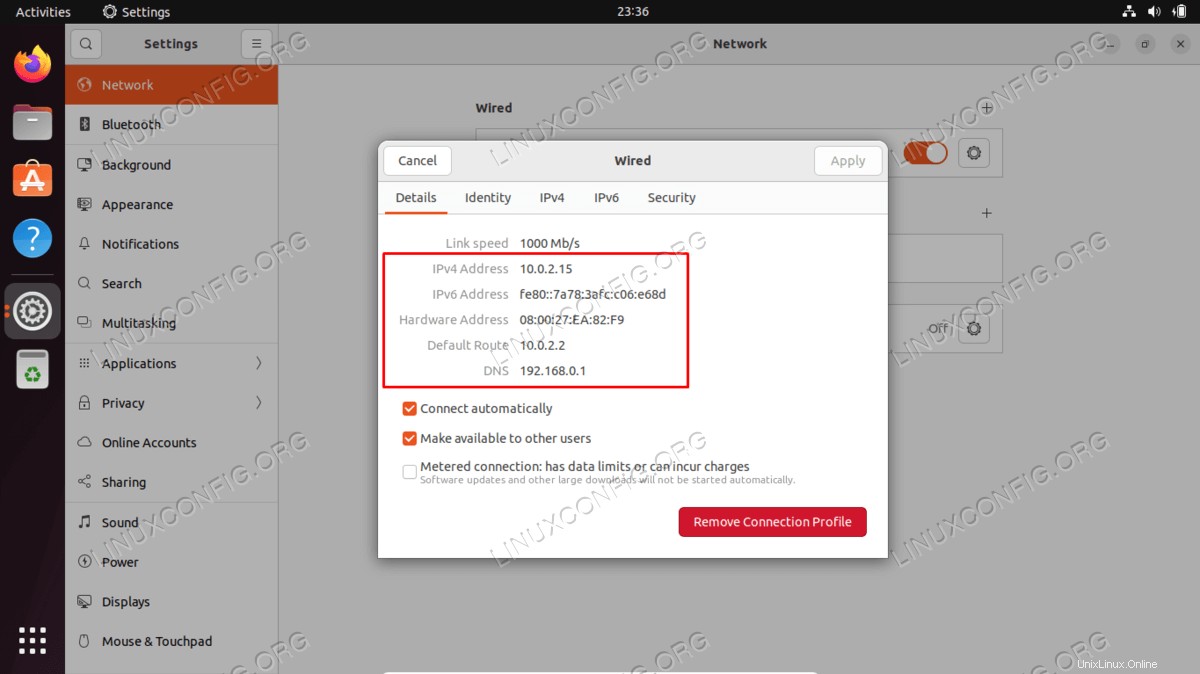
外部IPアドレスを確認する方法
- 最初に外部IPアドレスを確認するには、
curlを確認してください。 コマンドがインストールされています。ターミナルウィンドウを開いて、次のコマンドを実行します。$ sudo apt update $ sudo apt install curl
- 準備ができたら、次のコマンドを入力して外部IPアドレスを確認します。
$ curl -w "\n" -s https://api.ipify.org
GUIを介して外部IPアドレスを確認する必要がある場合は、IPChickenやWhatIsMyIPなどのサイトに移動してください。
まとめ
このチュートリアルでは、Ubuntu 22.04JammyJellyfishの内部IPアドレスと外部IPアドレスを確認する方法を説明しました。コマンドラインユーザーでもGUIを使用する場合でも、どちらの方法でもIPアドレスを非常に簡単に確認できます。